Recheio interno e sangramento
Guarnição exterior
Depois que as páginas ou as folhas do álbum são impressas, as bordas são cortadas pelo laboratório antes de serem colocadas no álbum. A maioria dos álbuns profissionais é impressa em páginas inteiras e só é cortada nas bordas externas da página. SmartAlbums exibe as folhas como elas aparecerão no álbum impresso, o que significa que parte da folha que é exportada não é exibida na visualização principal do SmartAlbums.




Nota: Para fins de demonstração, todos os exemplos neste artigo utilizam um álbum de 5x5 polegadas (10x5 spreads) com um corte de 0,25 polegadas, e, portanto, os efeitos de corte são exagerados. Os tamanhos maiores de álbuns com menores quantidades de aparas resultarão em efeitos de aparas menos dramáticos.
Guarnições internas
A maioria dos álbuns são impressos espalhados por spread; quando os spreads são aparados, a borda externa é cortada, mas o interior permanece intacto. Entretanto, às vezes os álbuns são impressos página por página e cortados em todas as quatro bordas de cada página. Neste caso, não só se perde algumas das imagens nas bordas externas, mas também no interior. Note que geralmente quando os laboratórios imprimem página por página, eles solicitam que os arquivos dos álbuns sejam submetidos a eles como páginas únicas. Você pode dividir seus arquivos em páginas, marcando a caixa Exportar como páginas únicas na etapa de exportação.
Nota: Quando um álbum tem uma guarnição interna (quando páginas únicas são aparadas nos quatro lados, incluindo a borda interna), os modelos que contêm molduras cruzando o meio do álbum são desativados. A única exceção são os modelos que contêm uma única imagem. É por isso que cada exemplo de imagem de tela neste artigo é de um desenho com uma única imagem que se estende por toda a extensão.




Como você pode ver, o revestimento interno pode causar problemas quando elementos importantes estão perto do meio do álbum.
Preenchimento de sangramento interno
Para combater a questão da perda da parte média da imagem espalhada, SmartAlbums oferece uma opção para incluir "Inside bleed fill" (preenchimento de hemorragia interna). O preenchimento de sangramento interno funciona dividindo um spread completo em duas páginas únicas e estendendo a borda interna de cada página. A quantidade estendida depende da quantidade especificada de guarnição interna. Entretanto, para garantir que os arquivos exportados sejam dimensionados corretamente, a área estendida não é simplesmente adicionada à borda interna, mas a página inteira é redimensionada de forma a se ajustar às especificações da empresa do álbum ou ao seu tamanho personalizado.
Nota: "Preenchimento de sangramento interno" afeta os spreads exportados somente quando uma imagem está cruzando o meio do spread. Quando exportados, os spreads que não contêm nenhuma imagem no meio terão a mesma aparência, quer a opção "Inside bleed fill" esteja selecionada ou não; SmartAlbums sempre adicionará espaço extra em branco à área interna de revestimento.






Onde especificar dentro do enchimento de sangramento
Se um laboratório recomendar a exportação com "Inside bleed fill", a opção será automaticamente escolhida ao exportar o álbum.
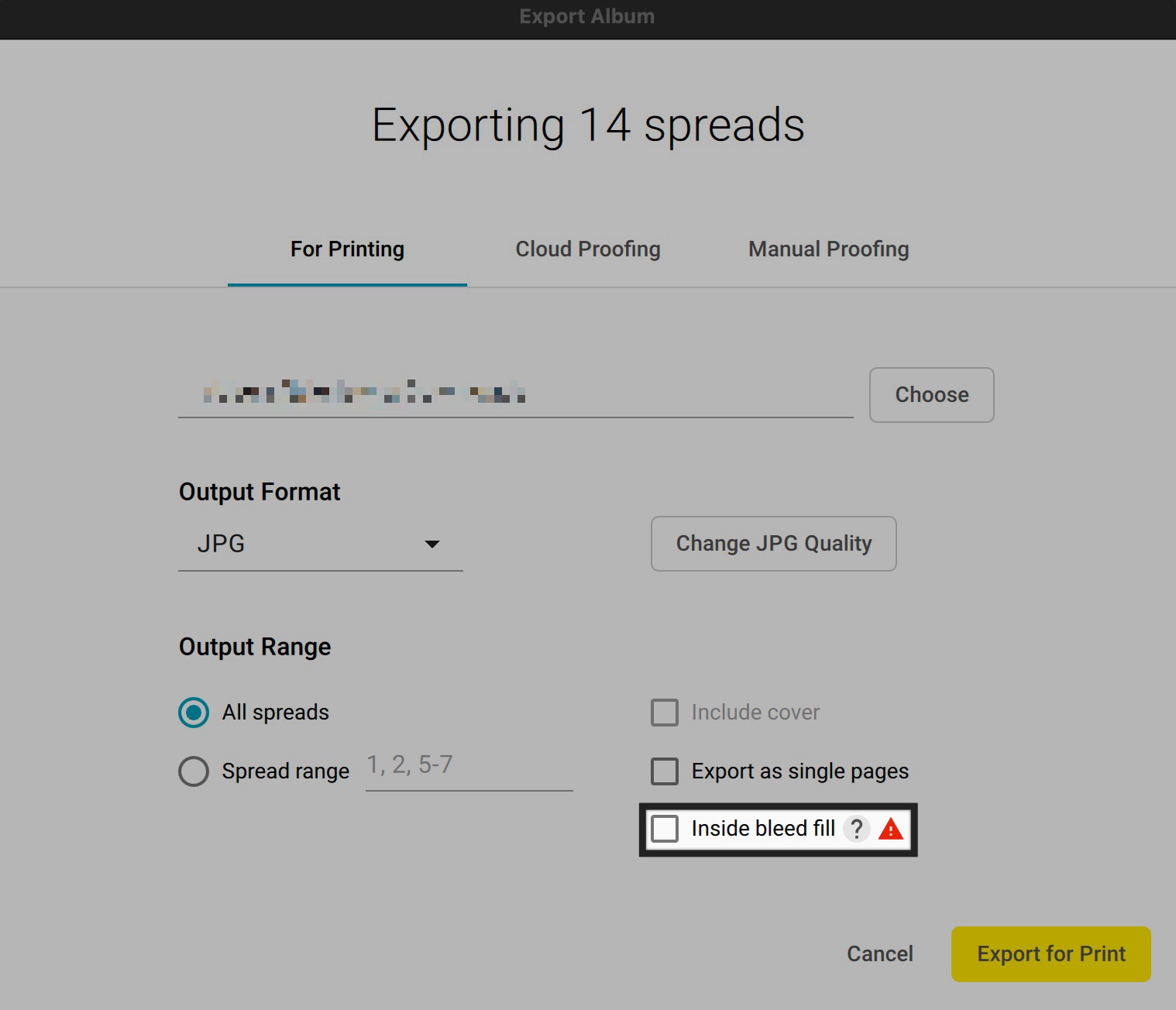
Você também pode optar por especificar o quanto seu álbum tem de acabamento interno ao montar seu álbum personalizado.

Nota: Especificar que um álbum tem "inside trim" durante a configuração do projeto não é o mesmo que optar por incluir "inside bleed fill" na exportação. Você pode especificar a guarnição interna sem optar por exportar com enchimento de sangramento interno.
Advertência! Consulte seu laboratório de impressão antes de imprimir desenhos com enchimento de sangramento interno. Se a quantidade cortada no interior for menor do que a especificada em SmartAlbums, o meio do álbum conterá informações de imagem repetidas, resultando em um visual esteticamente desagradável.
Desativação do enchimento de sangramento interno durante a exportação
Se você optar por desativar a opção Inside Bleed Fill, suas margens ainda podem ser exportadas de SmartAlbums. No entanto, observe que as imagens que cruzam a linha média da calha em suas margens podem ser ampliadas para caber na moldura durante a exportação quando esta opção for desativada. Isto porque SmartAlbums, por padrão, é responsável pelo sangramento interno durante o processo de design e exibe o spread como seria após a impressão com esta opção ativada. Quando uma imagem cruza a linha do meio da calha, SmartAlbums assume que a opção Inside Bleed Fill estará ativada. Quando esta opção for desativada, o software ampliará a imagem para ajustar a moldura a essa área e manterá a moldura do mesmo tamanho:
Espalhar-se em SmartAlbums
Observe que a vista principal do spread mostrará como o spread aparecerá no álbum impresso se a opção Inside bleed fill estiver habilitada:

Exportação com enchimento de sangramento interno habilitado
 Exportação com enchimento interno de sangramento desativado
Exportação com enchimento interno de sangramento desativado
Observe que o tamanho da moldura da imagem no spread é o mesmo com o preenchimento de sangramento interno desativado e com o preenchimento de sangramento interno habilitado acima. No entanto, a imagem foi ampliada para caber na moldura, que pode ser vista vendo a parte superior da cabeça do noivo:

Embora a mudança seja pequena neste exemplo, para garantir que sua propagação seja exportada como você pretende e para ajudar a evitar quaisquer problemas com seu arquivo exportado nos casos em que um arquivo está cruzando a linha do meio da calha, podemos sugerir manter a opção de preenchimento de sangria interna ativada durante a exportação. Entretanto, se você optar por desativar esta opção, ajustar a imagem dentro do quadro em seu spread ou usar outro layout ajudará a garantir que nenhum elemento importante seja perdido durante a exportação.
Nota: SmartAlbums, por padrão, não exibirá os layouts que cruzam a linha do meio da calha quando dentro de um álbum é adicionado um acabamento para ajudar a evitarqualquer corte indesejado durante a impressão.
 Exportação com enchimento interno de sangramento desativado
Exportação com enchimento interno de sangramento desativado